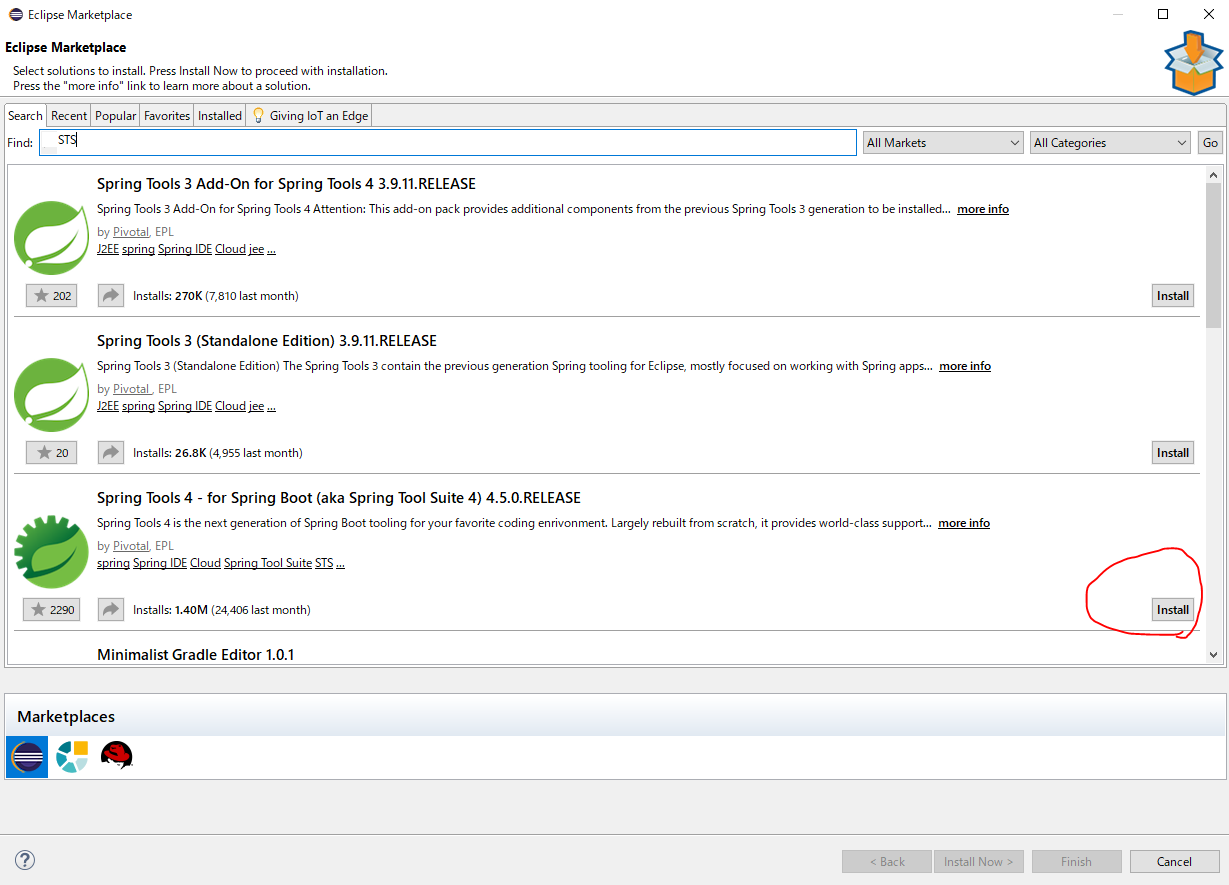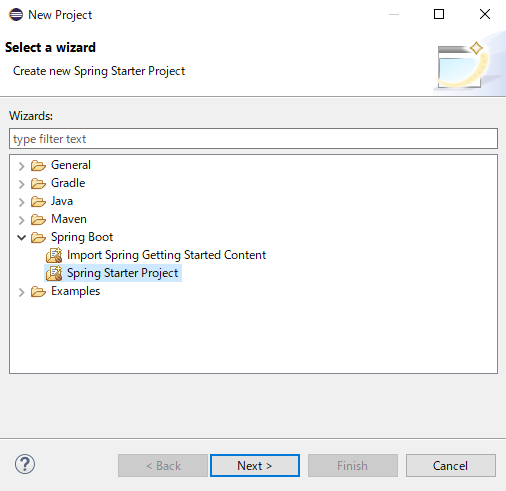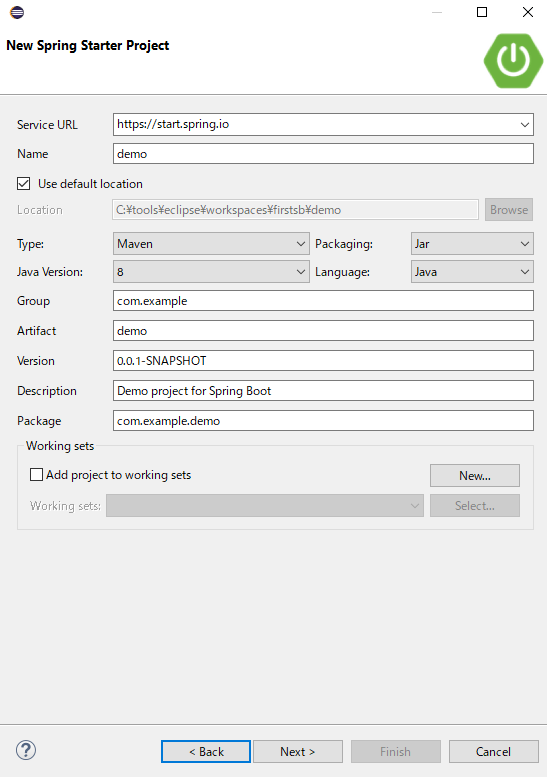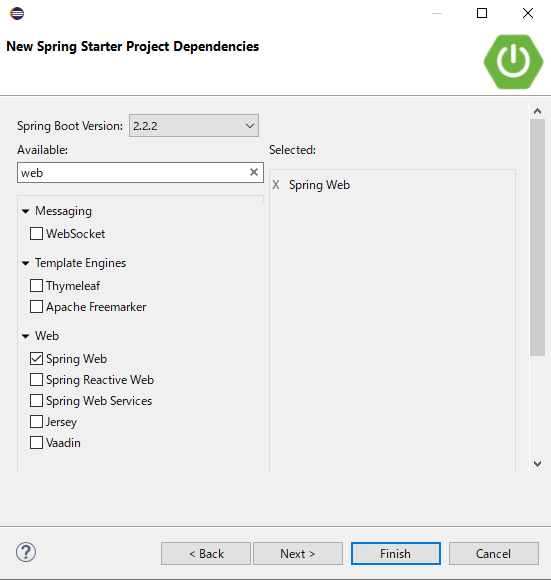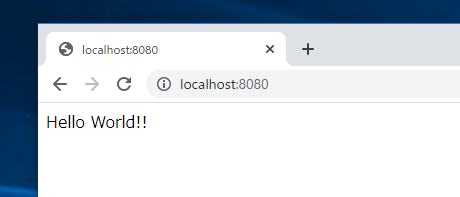IT業界に飛び込んで気づけばもうすぐ4年。
恥ずかしながら自分でSpringBootでHello Worldも表示できなかったので、これを機に勉強しながら実践してみました。
初めての記事なのに、とてつもない二番煎じ感がしますがご容赦を。。
ソースはここにあがってます。
→リンク切れしていたらプルリク見てください。
eclipseのインストール
こちらは少し割愛します。
eclipse公式サイトからexeファイルをダウンロードしてダブルクリックしてぽちぽちすれば入ります。
- 途中で証明書をApproveするか、と聞かれるのでクリックしないと一生終わりません。
- どの種類のeclipseいれますか?というのは基本的に一番上を選んでおけば間違いないと思います。
- 自分はあまり日本語化版eclipseは使いたくないのでPleiades使ってないです。
- Pleiades使ったバージョンは他記事のが正直分かりやすいかと思います。
eclipseのプラグインをインストール
- Help > Eclipse Marketplace > 検索で[STS]と入力。
- Spring Tools 4を選択してInstall。
- その後Confirmを押下、License Agreementsに合意してFinishを押下。
- まあまあ待ちます。はやいですが、休憩します。
- 再起動を要求されるので、おとなしく再起動します。
プロジェクトを作成する
- File > New > Project を選択
- Spring Boot > Spring Starter Project を選択。
- 最初なので、デフォルトのままいきます。
- 以下の画面でNext
- 以下の画面で、「web」と入力。
- Spring Webを選択し、Finishを押下。
- またしばらく待ちます。またですが、休憩します。
コントローラの追加
- 先ほど作成されたパッケージ「com.example.demo」を右クリック、New > Classをクリック。
- クラス名は「HelloWorldController」で自分は作成しました。
- クラスに
@RestControllerのアノテーションをつける。 -
@RequestMapping(value="/")のアノテーションをつけてメソッドを作成。 - 以下のコードでアノテーションのインポート(Ctrl + Shift + Oとかでできます)すると、コンパイルが通るはずです。
package com.example.demo;
@RestController
public class HelloWorldController {
@RequestMapping(value="/")
private String helloWorld() {
return "Hello World!!";
}
}
実行!!
- DemoApplicationのクラスの上で右クリック
- Run as > Spring Boot Appを押下
-
http://localhost:8080/ にアクセス。
- こんな感じで表示されるはずです。
感想
- 超簡単
- 前phpとapache使ってちょっと遊びがてらやったことあったような気がしますが、数倍手間取りました。
- 自分で書いた分量は本当にこれだけ。すご。